DELL G5(5500) 裏ブタ開封 メモリー64GB:OK SSD…入らない??

DELLのノートPC、DELL G5(5500)を購入しました。早速ばらしてメモリー交換・SSD増設などをやりましたので、備忘録として記載します。
DELL G5(5500)
2018年からスタートしたDELL Gシリーズ。2020年のモデルのうちIntel製CPUが載ったモデルです。
2018年モデルのDELL G5(5587)を持っているのですが、DisplayPortが無いこと以外は、非常に良い出来でした。2018年モデルは、メモリー増設やら、SSD交換やら、ネジ1本外すだけでアクセスできる超優秀な作りです。これを期待して2020年モデルDELL G5(5500)を購入したのです。
ちなみに、今回のPC選びの基準は下記の記事にまとめています。ご参考までに。
裏ブタを外す
まずは裏ブタを外していきます。
公式サイト
下記の公式サイトに、裏ブタの取り外し方法が載っています。
んん? ネジが多い?
2018年モデルのDELL G5はネジ1本で開けることが出来たのに対して、ネジ10本とは・・・同じ会社の同じモデルとは思えない設計になっています。
裏ブタを外す
さて、気を取り直して、裏ブタを外していきます。
抜けるネジ6本を外す
まず、下の写真の6本は、ネジが抜けるまでネジを緩めます。マグネット式のドライバーを使っていれば、そのままネジを抜くことが出来ます。

抜けないネジ4本を緩める
ヒンジ側の4本のネジは、緩めることは出来ても外れません。
この4本のネジをきちんと緩めると、裏ブタと本体との間に隙間が出来ます。

裏ブタを外していく
ヒンジ側の側面から、前面に向かってゆっくりと裏ブタを外していきます。


ヒンジ部分を外していく
ここで、私はやらかしました。爪を一本折ってしまったのです。グラグラするようなことは無いのですが、買ったばかりのPCを傷つけてしまったため、気持ちが萎えたのは、言うまでもないでしょう。
下はヒンジ部分を取り外した裏ブタの写真です。赤く囲った部分のヒンジの金具が引っかかるので、気を付けて裏ブタを外していきます。

本体の側面からゆっくりと外していきます。

「G5」と書かれた部分は、2カ所の爪でしっかりと固定されています。私はこれを1本折りました。爪の位置を知らなかったために、要らない力をかけてしまったのが原因です。上記のヒンジを避けるように裏ブタを外せば、ここの爪は自然と外れ、折れることはなさそうです。

裏ブタと本体の接続状態
裏ブタと本体とは、前面側にフィルムケーブル1本でつながっています。

メモリー交換やSSD交換では、特に取り外す必要はないでしょう。
メモリー交換
メモリー自身は、本体中央部にあります。

黒いカバーを外すとメモリーが顔を出します。
SAMSUNG製32GB2枚に置き換えました。純正品が3200MHzに対して、2666MHzと定格の動作速度が落ちますが、容量重視でこのメモリーを使います。

ちなみに、純正で入っていたメモリーはSAMSUNG製の3200MHz仕様のメモリー8GB 2枚でした。

2.5インチSSDを・・・?・・・!
公式サイトを見ながら、2.5インチSSDを取り付けようと試みました。
???
2.5インチSSDやHDDを取り付けるべき位置に、バッテリーが鎮座しています。

これは、どう考えても実装は無理です。68Whのタイプのバッテリーが載ったDELL G5には、2.5インチサイズのSSDやHDDは載せることが出来ません!
3セルタイプ51Whタイプのバッテリーに置き換えれば、2.5インチドライブ用のスペースが確保できそうですが、2.5インチドライブ用のフィルムケーブルが無い他、そもそもSATA用のコネクタが無いように見えます。
M.2 SSDを追加する
DELL G5(5500)には、M.2のコネクタは2つあります。下の写真では、銅板の下にM.2 SSDが収まっています。

純正のSSD
入っていたのは、Micronの1TBのSSDです。放熱シートもしっかりと付いています。

バネっぽく押し付ける構造になっているようです。

追加するSSD
空いているスロットに、以前購入したCrucialのSSDを実装しました。

取り付けている放熱板は長尾製作所の物です。
DELL G5の裏ブタと並べると分かりますが、長尾製作所の放熱板を付けても、干渉する物はありません。

後ほど判明した不具合
元々ついていたM.2 SSDは放熱がしっかりできているようですが、追加で置いたCrucialのSSDは、温度がどんどん上がっていきます。
「CrystalDiskInfo」で見ると、温度が80度近辺まで上がっていました。これが原因だと思いますが、気が付いたらCrucialのSSDがwindows10から認識されなくなっていました。再起動するまでハードウェアをスキャンしても復活しません。
純正のM.2 SSDの放熱板は、本体にしっかりと熱的につながっているのですが、追加したSSDの放熱板は、熱的につながっている金属がほとんどありません。放熱板に伝わった熱が逃げる道が無いんです。
DELL純正の放熱板が売っていればいいのですが、現状単品では売っていないようです。
ということで、銅板と、放熱シートで、二つのM.2 SSDを熱的に繋いでみました。

見た目はともかく、これが効果てき面でした。大量のファイルを移動した時などは、60度くらいまで温度が上がっていますが、二つのM.2 SSDがほぼ同じ温度で安定動作しています。
放熱は経路が大切です。
作業結果
BIOS画面で認識しているかどうかをチェックします。
メモリー
メモリーは64GB、ちゃんと認識しています。
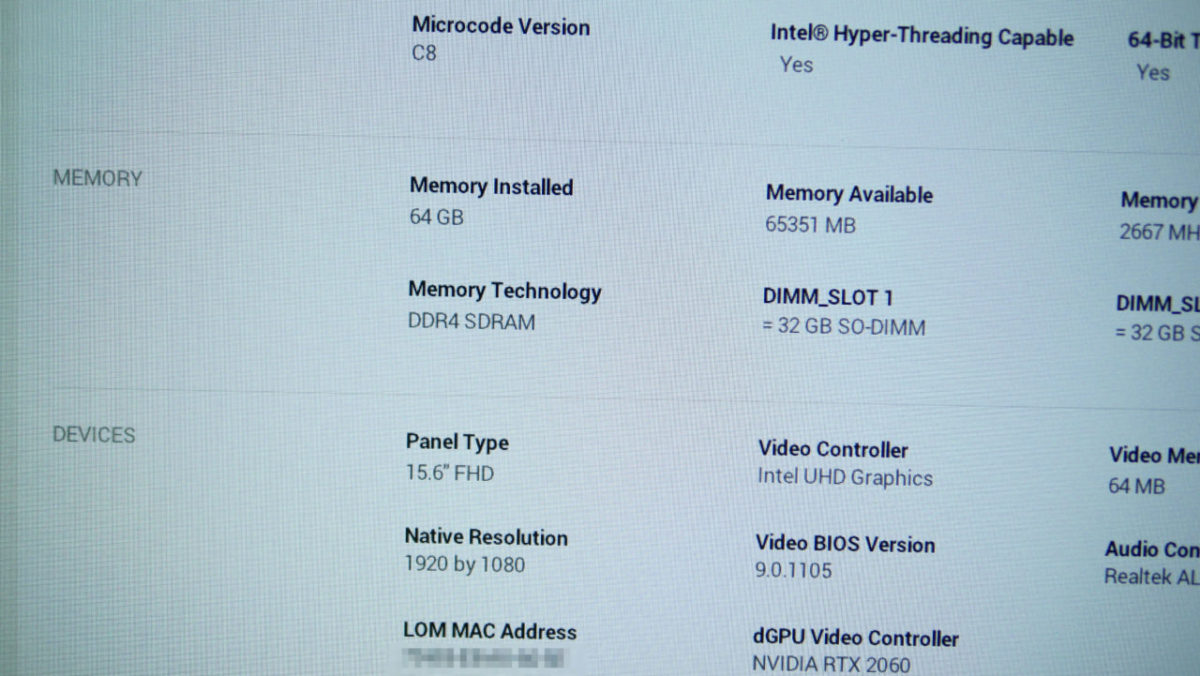
SSD
こちらも、CrucialのSSDをちゃんと認識しています。
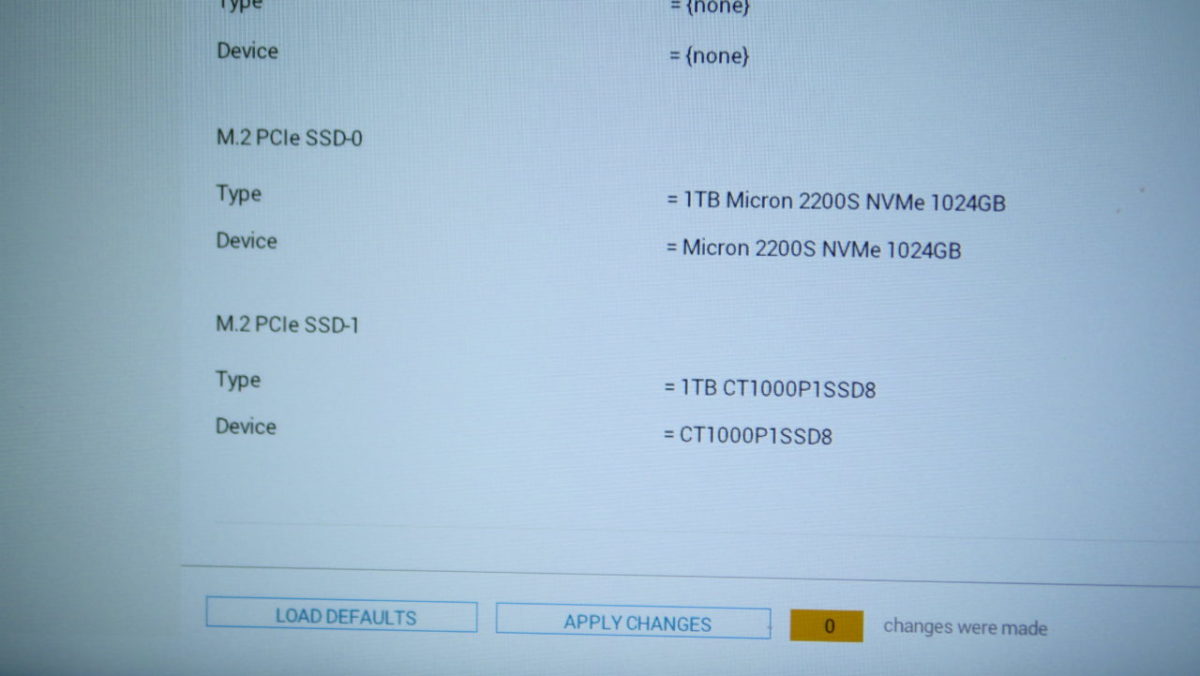
まとめ
メンテナンス性を期待して購入したDELL G5(5500)ですが、そもそも素人が開ける仕様になっていないような作りです。
また、2.5インチドライブ用のスペースがないのにも驚きました。時代はM.2に移っているようです。
ともあれ、メモリー64GBでも安定駆動していますし、M.2 SSDも合計2TBに出来ました。しばらくはこれで戦えそうです。

(2022/1/25追記)ヒートシンク
コメントを頂きました。
ヒートシンクが発売されている模様です。私自身、購入していないので、使い勝手はわかりませんが、ご紹介まで。

















ディスカッション
コメント一覧
素敵な経験談の共有をありがとうございます。
私も同機種を仕事に使用しており、性能に満足しています。
以下のサイトで、GG5 15 5500に対応する、ヒートシンクハードドライブカバー が販売されたようです。
●ヒートシンクハードドライブカバー
https://item.rakuten.co.jp/wadoh/2840-018513/?scid=af_pc_etc&sc2id=af_113_0_10001868&icm_agid=135083843412&icm_acid=255-776-8501&iasid=wem_icbs_nonconv2111&icm_cid=15280804517&rafct=i_1&gclid=CjwKCAiA3L6PBhBvEiwAINlJ9Gxzfqf2R3LmNHS0-l2xLqljGyOZxY–vVCJSdhhh47dQawsA8Y8oRoCBDYQAvD_BwE¥
感謝の気持ちを込めて、コメントを失礼いたします。
コメントありがとうございます!
ヒートシンク、発売されていたんですね。
これは良い情報を頂きました。
重ねて、ありがとうございます!!
ピンバック & トラックバック一覧
[…] 以下、5ちゃんねるからVIPがお送りします 2022/04/14(木) 21:21:22.156 ID:2nqKgK9g0 https://kimono-oyaji.com/dell-g5-customize-01/amp/ […]